FLAC расшифровывается как Free Lossless Audio Codec, широко используемый для сэмплирования и записи из-за его точных копий компакт-дисков. Кроме того, он подходит для изготовления оригинальных дорожек. Более того, этот аудиофайл принимают различные портативные плееры, телефоны и устройства. Единственным недостатком этого аудиофайла является большой размер файла.
Это связано с высоким качеством FLAC. Хотя он вдвое меньше компакт-диска, он более значим, чем файлы MP3, примерно в шесть раз больше. Это будет проблемой, если вы хотите хранить кучу файлов FLAC на своем устройстве. Поэтому многие пользователи хотят сжимать файлы FLAC для сохранения большего количества аудиофайлов и для других целей. Взгляните на инструменты, которые вы можете использовать для выполнения этой задачи преобразования.
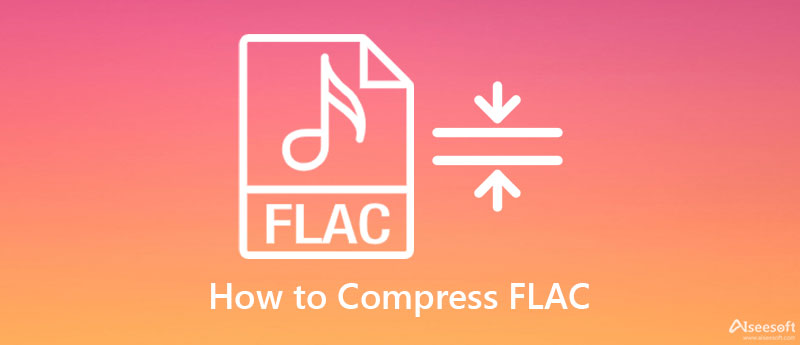
Видео конвертер Ultimate позволяет сжимать файлы FLAC. В частности, он предназначен для преобразования ваших видео/аудио файлов. Ну, кроме этого, он поставляется с другими практичными инструментами, такими как аудиокомпрессор. С его помощью вы можете редактировать такие параметры, как формат, канал, частота дискретизации, битрейт и т. д. Этот инструмент позволяет уменьшить битрейт до 64 кбит/с, что приводит к уменьшению размера файла. Лучше всего то, что вы можете предварительно просмотреть полученный файл, чтобы увидеть изменения. С помощью этой функции вы также сможете точно настроить параметры в соответствии с желаемым результатом. Теперь вот демонстрация сжатия FLAC с уровнем качества звука «отлично».

Скачать
Aiseesoft Video Converter Ultimate
100% безопасность. Без рекламы.
100% безопасность. Без рекламы.
Во-первых, пожалуйста, загрузите программу, используя Бесплатная загрузка кнопка выше. Обязательно получите правильный установщик для ОС вашего компьютера. Затем установите и запустите инструмент. После этого изучите интерфейс и функции программы.
Далее перейдите к Ящик для инструментов вкладку, щелкнув ее в меню выше. После этого вы увидите множество инструментов и функций, предлагаемых программой. Выберите Аудио Компрессор и ударил Дополнительная кнопка подписи. Затем появится папка вашего устройства. Теперь дважды щелкните выбранный файл FLAC для сжатия.

Вы должны заметить всплывающее окно, отображающее параметры уменьшения или сжатия аудиофайла. Перетащите ползунок, чтобы изменить размер в соответствии с вашими требованиями. Вы увидите процент, указывающий, насколько сильно вы уменьшили размер аудиофайла. Вы также можете щелкнуть стрелки раскрывающегося списка параметров, чтобы установить значения и еще больше уменьшить размер носителя.
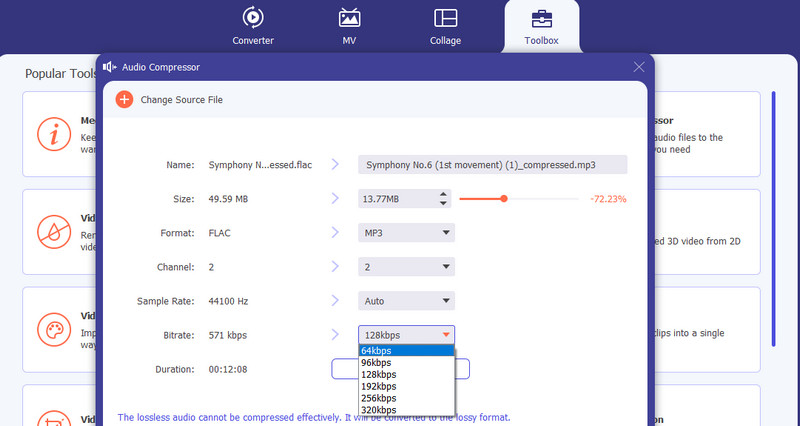
После этого нажмите предварительный просмотр чтобы услышать воспроизведение аудио. Задайте место назначения файла и нажмите кнопку Сжимать кнопку, чтобы сохранить сжатый файл.

Еще одним надежным инструментом для сжатия файлов FLAC является Freemake Audio Converter. Точно так же он позволяет вам уменьшить размер вашего аудиофайла, изменив каналы, частоту дискретизации и битрейт. Если вам не нравится настраивать, вы можете выбрать один из доступных пресетов. Чтобы выполнить сжатие звука FLAC, выполните пошаговые процедуры, приведенные ниже.
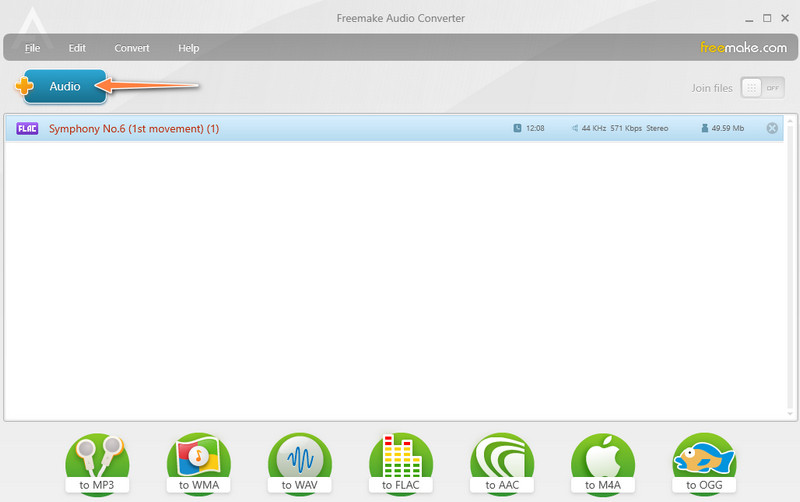
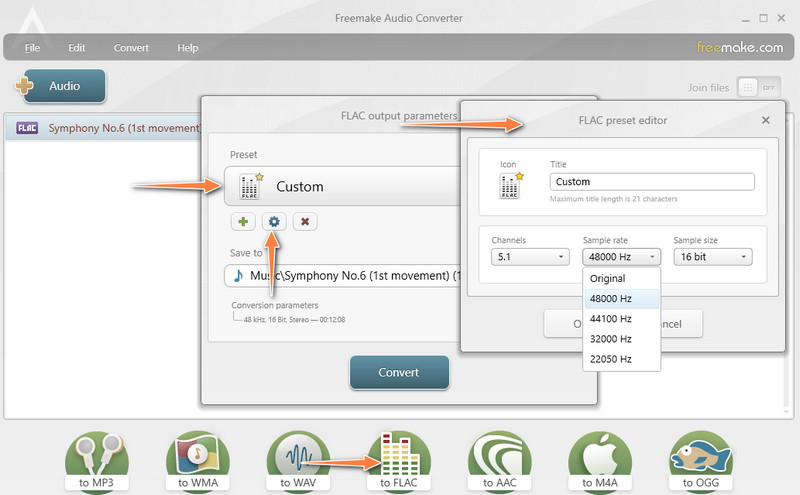
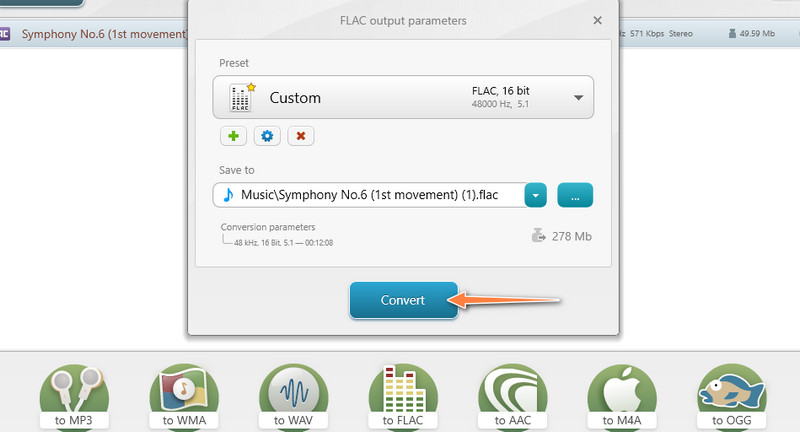
Судя по названию, Online Audio Converter — это веб-программа, которую вы можете использовать для сжимать аудиофайлы. У вас есть множество вариантов импорта аудиофайлов. Это включает в себя загрузку с Google Диска, Dropbox или использование URL-адреса аудиофайла. Кроме того, вы можете выбирать из легкодоступного качества, предлагаемого инструментом. Кроме того, вы можете изменить аудиовизуальные аспекты звука в его дополнительных настройках.
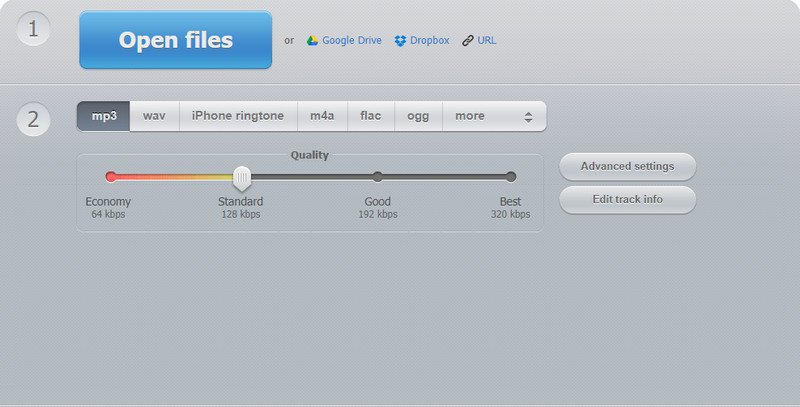
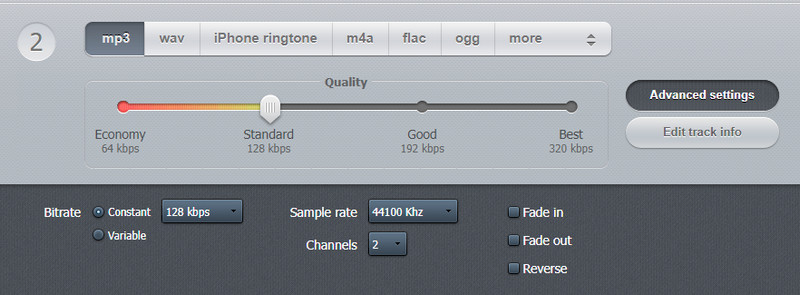
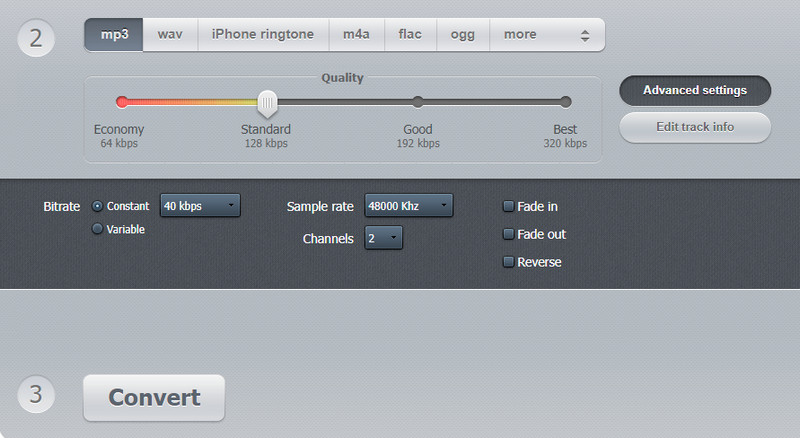
Вам может быть интересно, как работает сжатие FLAC. До этого необходимо знать, выполняете ли вы сжатие с потерями или без потерь. В случае FLAC это сжатие без потерь.
При сжатии без потерь данные не удаляются, а реконструируются для повышения эффективности. Он кодируется с использованием кодирования длин серий или RLE, заменяя избыточные данные с помощью метода частот или пар данных. Следовательно, это рекомендуемый метод сжатия, если вы не хотите удалять какие-либо важные данные.
Каково значение сжатия звука?
Сжатие или уменьшение размера носителя аудиофайла, также известного как сжатия аудио, полезен, когда вы пытаетесь прикрепить аудиофайлы к сообщениям электронной почты, которые реализуют ограничение на размер файла.
Влияет ли уровень сжатия FLAC на качество?
Да. Слишком сильное сжатие аудиофайла может значительно уменьшить размер файла, но на карту поставлено качество. Вы можете уменьшить потерю качества, используя компрессор без потерь, такой как Video Converter Ultimate.
Что лучше, FLAC или MP3?
FLAC — один из лучших форматов, обеспечивающих высокое качество звука. Однако не все устройства и проигрыватели принимают этот формат. С MP3 вы можете иметь достойное качество звука, позволяя воспроизводить их практически на всех устройствах и проигрывателях.
Заключение
В этом посте представлены три наиболее рекомендуемые программы, которые помогут вам сжимать файлы FLAC. Теперь вы не будете беспокоиться о нехватке памяти. Кроме того, вы сможете совершенно не беспокоясь прикреплять аудиофайлы к электронной почте.

Video Converter Ultimate — отличный видео конвертер, редактор и энхансер для преобразования, улучшения и редактирования видео и музыки в 1000 и более форматах.
100% безопасность. Без рекламы.
100% безопасность. Без рекламы.